この記事は更新から24ヶ月以上経過しているため、最新の情報を別途確認することを推奨いたします。
以下ドキュメントに記載の通り、AzureVMをデプロイする際にVM関連リソースをVM削除時に共に削除する機能がGAされました。
General availability: Automatically delete a VM and its associated resources simultaneously | Azure updates | Microsoft Azure
これに伴い、Azure PortalにてAzure 仮想マシンを作成する際に、ディスクの画面にて「VMと共に削除」オプションが追加されています。
今回はこのオプションを有効化して作成したVMについて、Azure Portalで事後的にこのオプションを変更する方法について記載します。
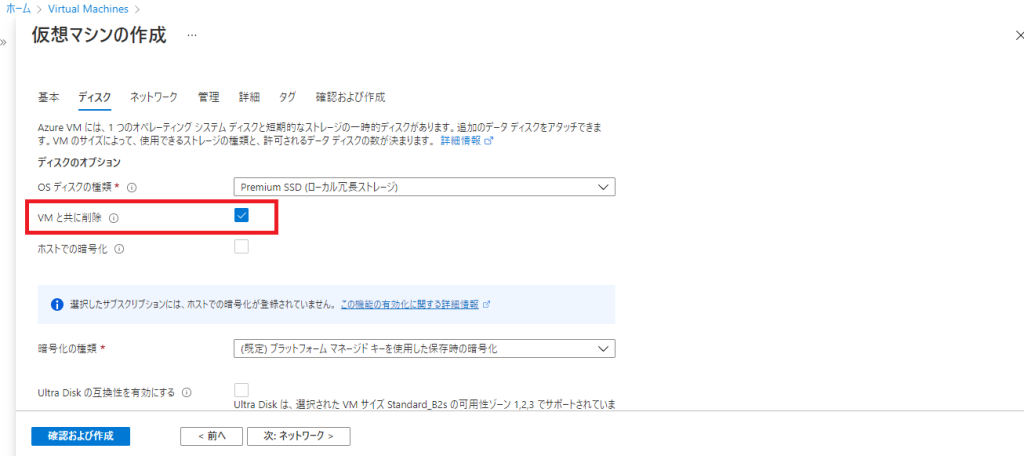
手順詳細
まずはAzure Portalにて対象のVMの画面を開きます。
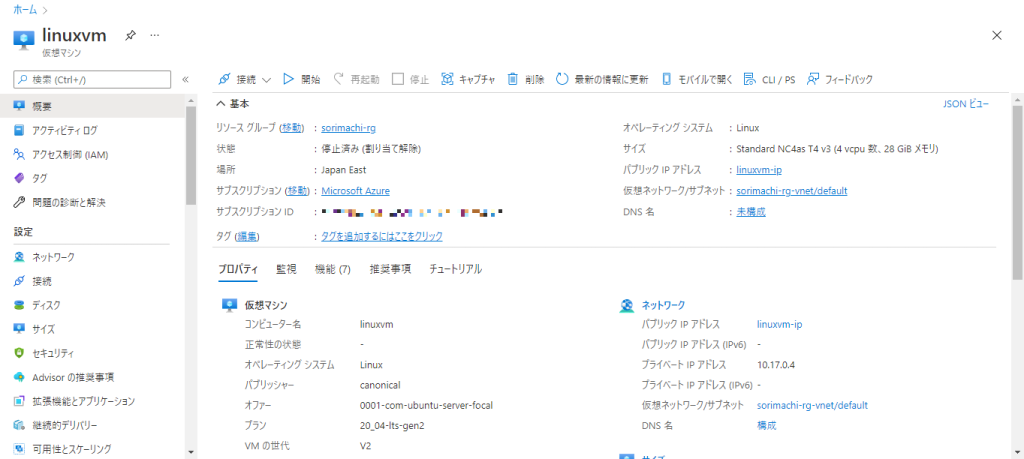
「テンプレートのエクスポート」を選択します。
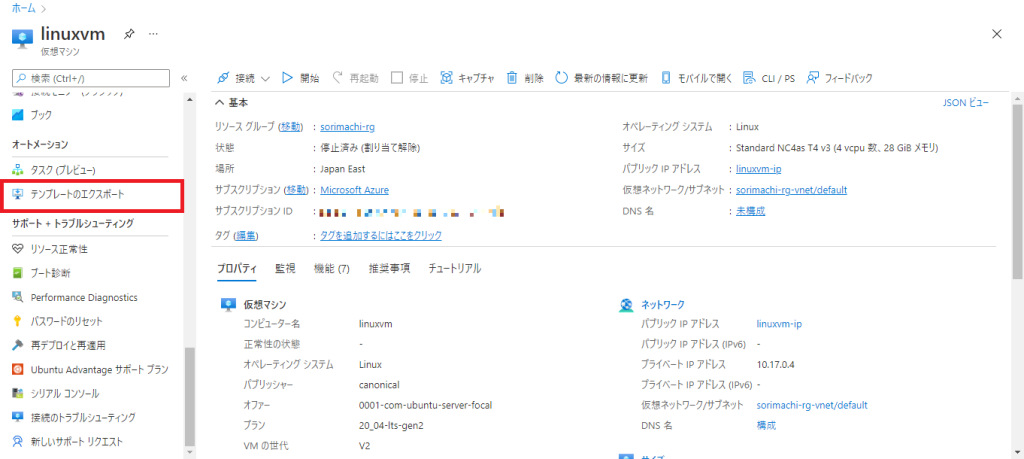
「”storageProfile”」ー「“osDisk”」ー「”deleteOption”」の箇所の値を確認します。「Delete」であればVM削除時にディスクも削除され、「Detach」であればVM削除にディスクは削除されません。
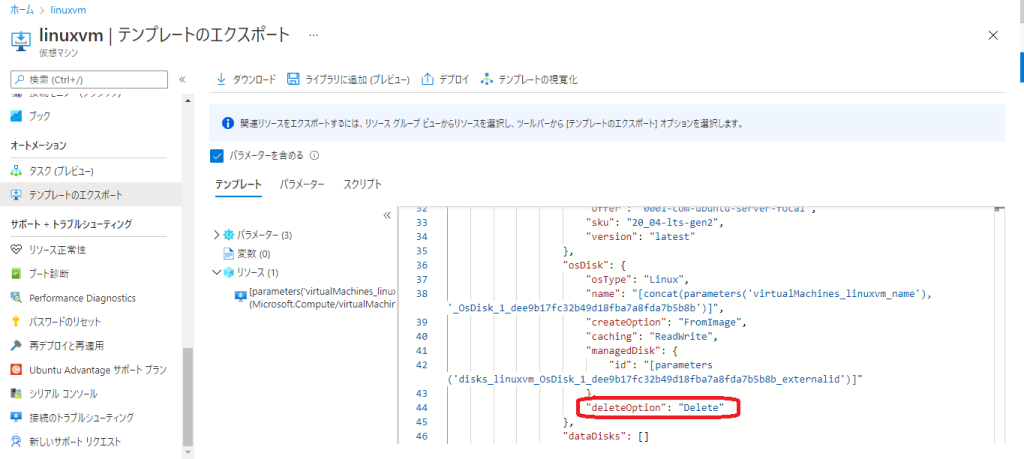
「デプロイ」を選択します。
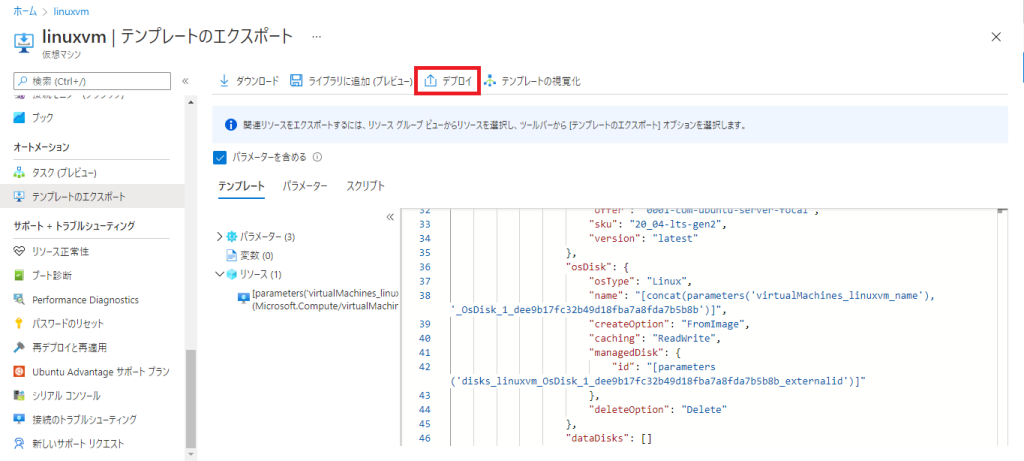
「テンプレートの編集」を選択します。
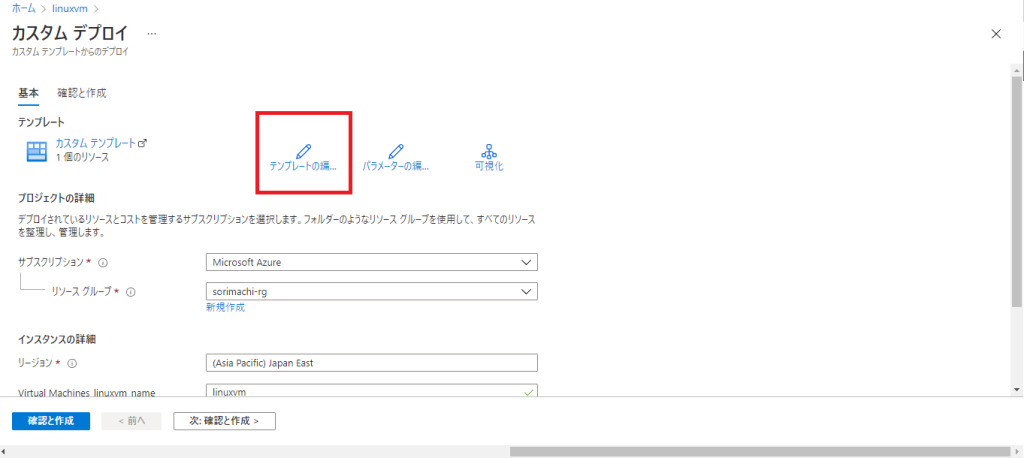
先ほど確認した「”deleteOption“」の値を書き換え、「保存」を選択します。
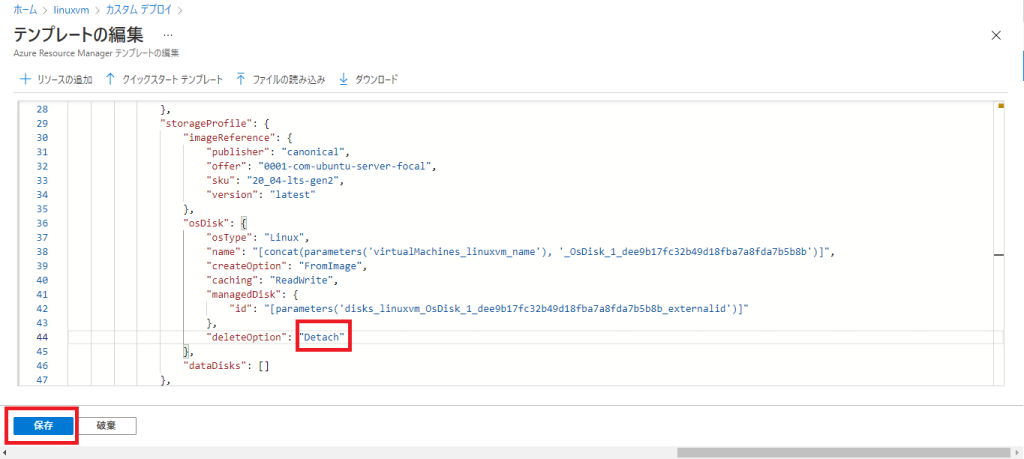
「確認と作成」を選択します。
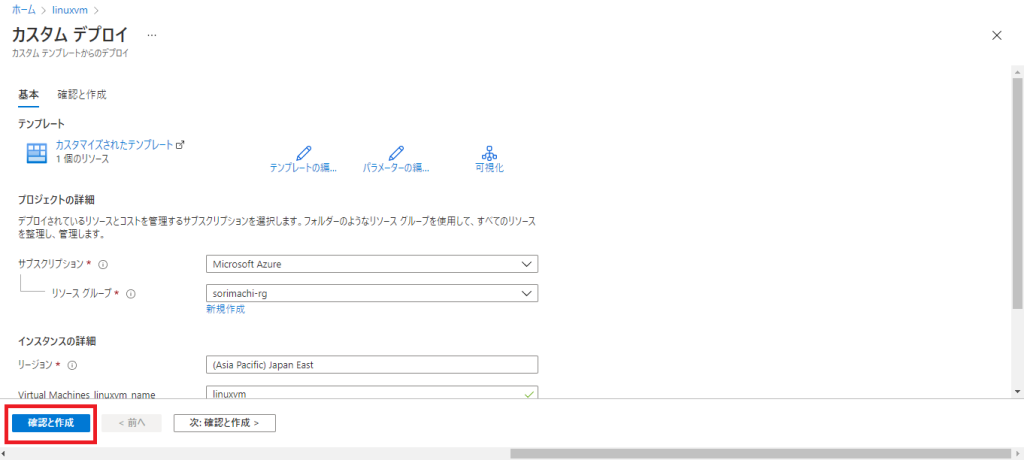
「作成」を選択します。
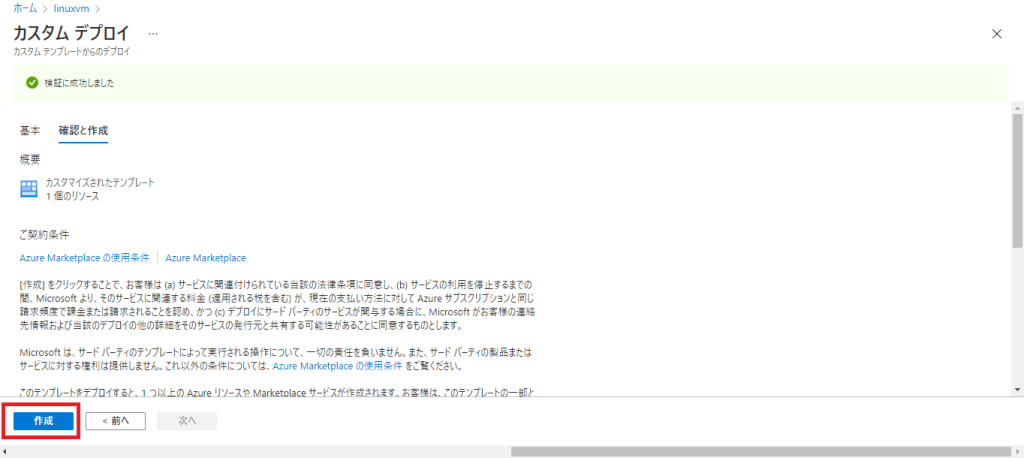
デプロイ完了後に改めてVMの「テンプレートのエクスポート」画面を開き、「“deleteOption”」が変更されていることを確認します。
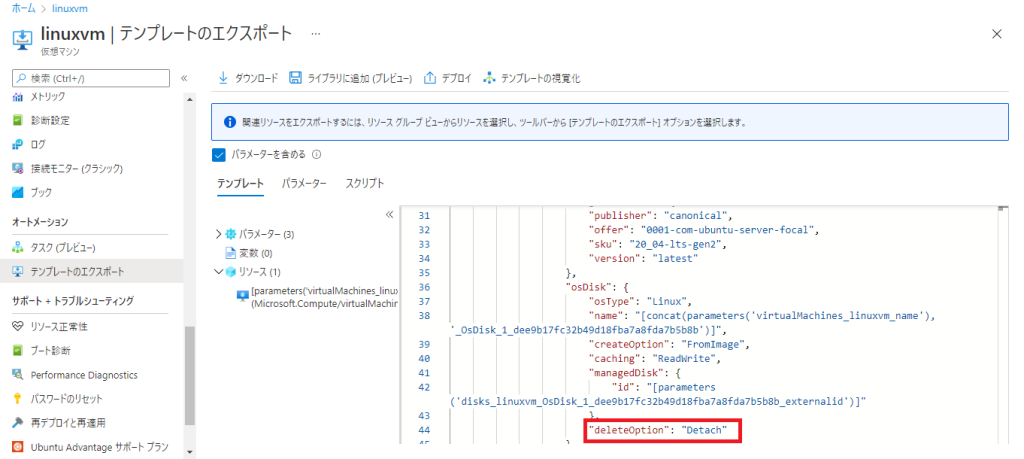
これで今回の記事は以上になります。関連リソースが一緒に削除されるのは不要なリソースが残らなくて済むというメリットがある一方で残すべき時に誤って削除してしまうというデメリットも有りますので、設定確認および設定変更手順については理解する必要があると思います。

 (この記事が参考になった人の数:2)
(この記事が参考になった人の数:2)